- Outeur Jason Gerald [email protected].
- Public 2023-12-16 10:51.
- Laas verander 2025-01-23 12:05.
Hierdie wikiHow leer u hoe u 'n reël in Microsoft Word kan verwyder wat u per ongeluk kan skep deur drie strepies (-), onderstreep (_), gelyk teken (=) of sterretjie (*) in te tik en op die "Return" -toets te druk.
Stap
Metode 1 van 3: Lyne merk en uitvee
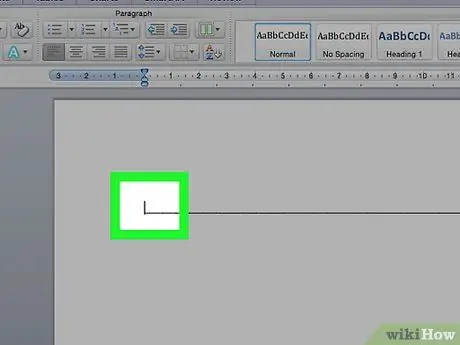
Stap 1. Klik op die lyn direk onder die reël wat u nie wil hê nie
As 'n teks direk bokant die reël is, kies die hele reël bo die reël.
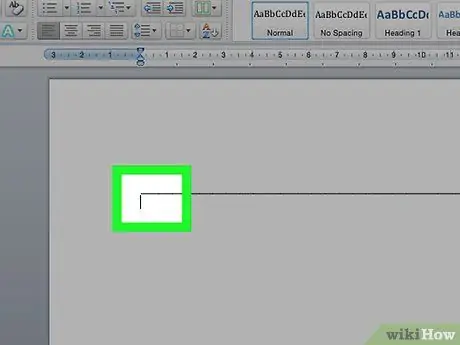
Stap 2. Sleep die wyser op die lyn direk onder die ongewenste lyn
Die linkerkant van die lyn sal ook gemerk word.
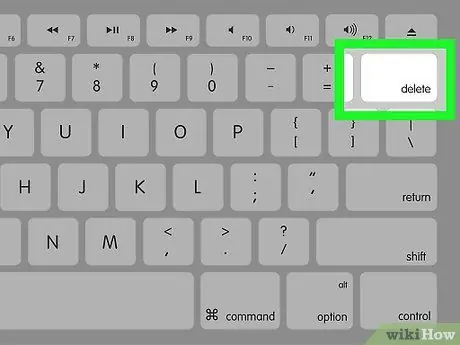
Stap 3. Druk die delete -knoppie
In baie weergawes van Word word die reël uitgevee nadat u op die sleutel gedruk het.
Metode 2 van 3: Gebruik die kortpad op die blad "tuis"
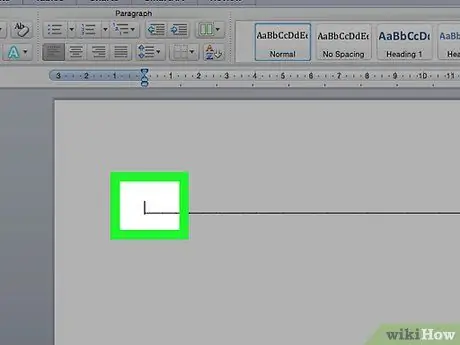
Stap 1. Klik op die lyn reg bokant die reël wat u wil verwyder
As 'n teks direk bokant die reël is, kies die hele reël bo die reël.
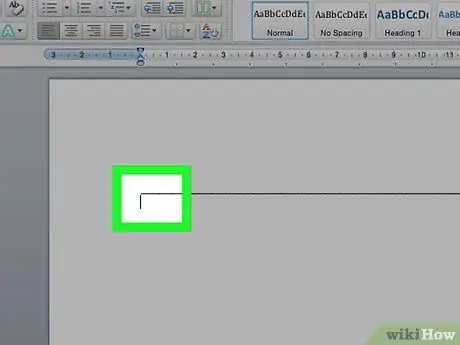
Stap 2. Sleep die wyser op die lyn direk onder die reël wat u wil verwyder
Die linkerkant van die lyn sal ook gemerk word.
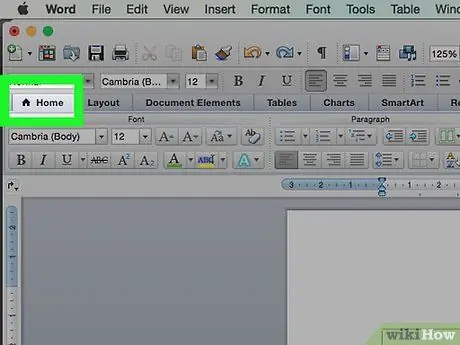
Stap 3. Klik op die blad Home tuis aan die bokant van die skerm
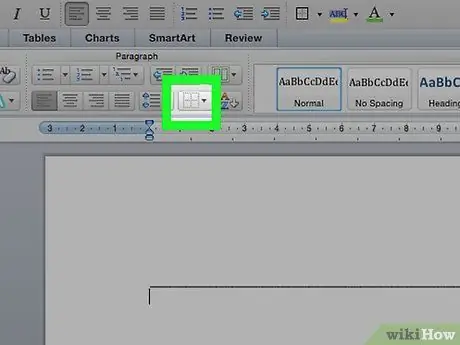
Stap 4. Klik op die ikoon "Rande en skaduwee"
Hierdie vierkantige ikoon wat in vier panele verdeel is, is in die afdeling "Alinea" van die spyskaartlint.
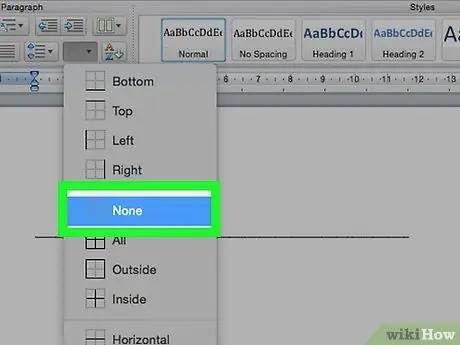
Stap 5. Klik op Geen grense
Daarna sal die grenslyn verdwyn.
Metode 3 van 3: Gebruik die dialoogkieslys "Bladsygrense"
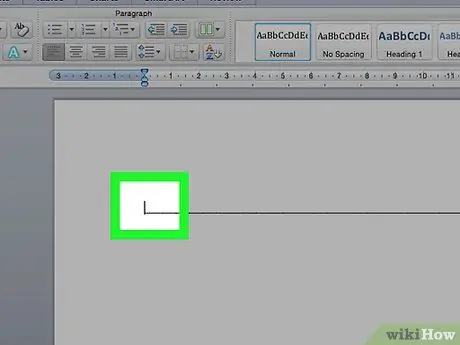
Stap 1. Die lyn reg bokant die reël wat u wil verwyder
As enige teks direk bokant die reël is, kies die hele reël bo die reël.
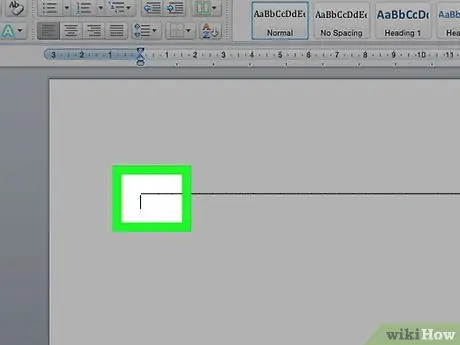
Stap 2. Sleep die wyser op die lyn direk onder die reël wat u wil verwyder
Die linkerkant van die lyn sal ook gemerk word.
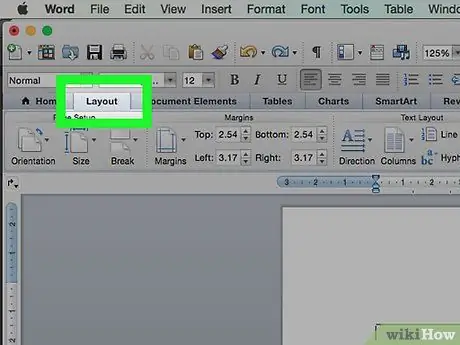
Stap 3. Klik op die blad Ontwerp bo -aan die Word -venster
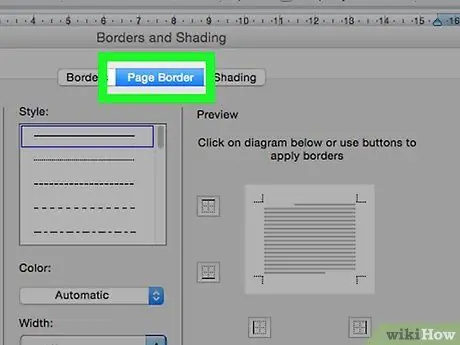
Stap 4. Klik Bladsygrense in die regter boonste hoek van die venster
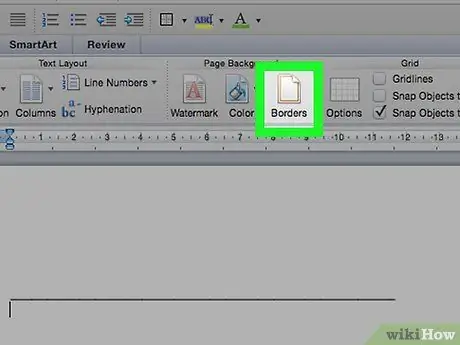
Stap 5. Klik op die blad Rande bo -aan die dialoogkassie
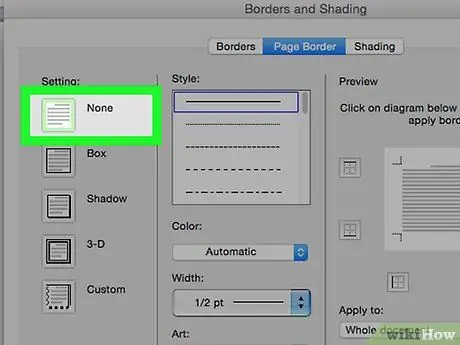
Stap 6. Klik op Geen aan die linkerkant van die paneel
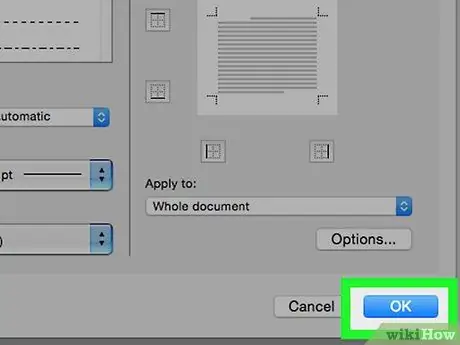
Stap 7. Klik op OK
Daarna sal die grenslyn uitgevee word.






